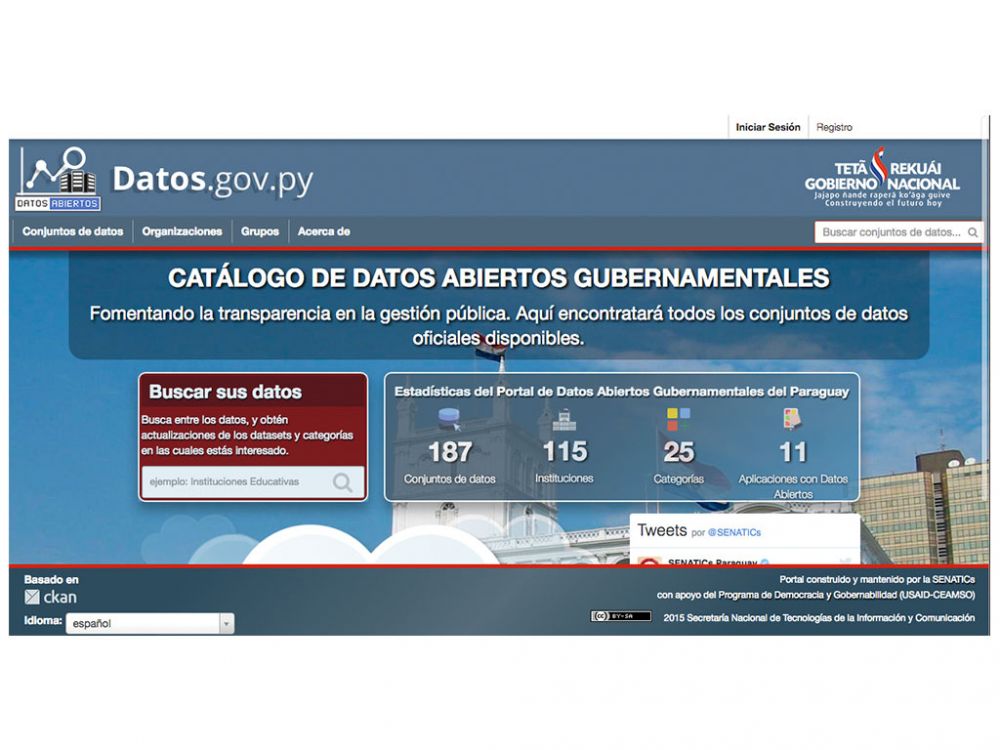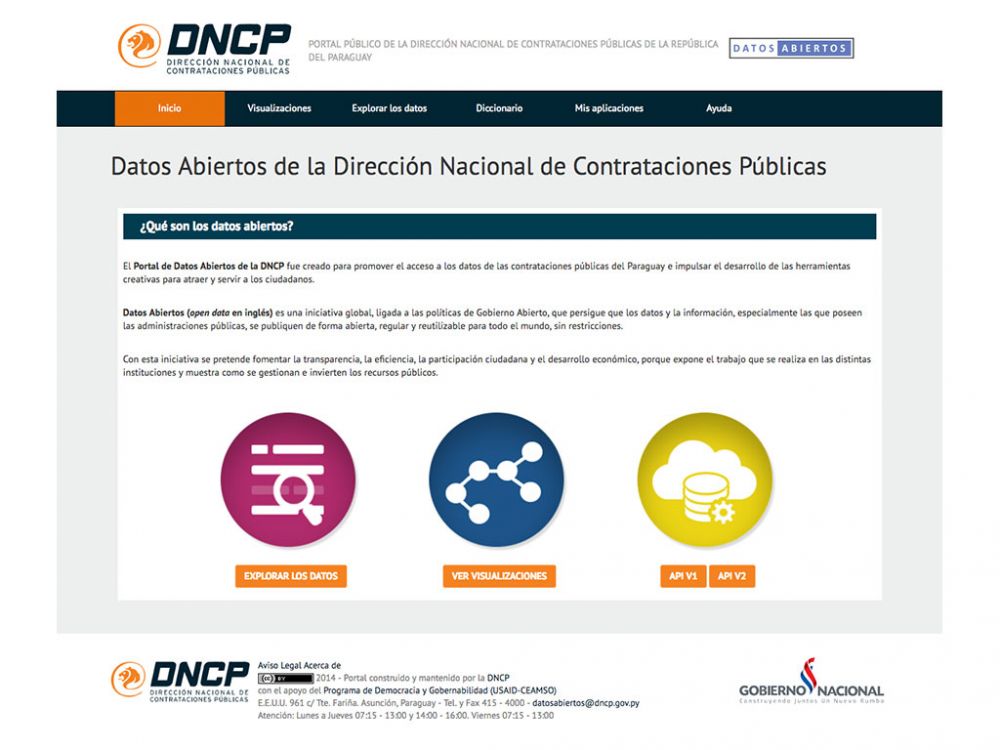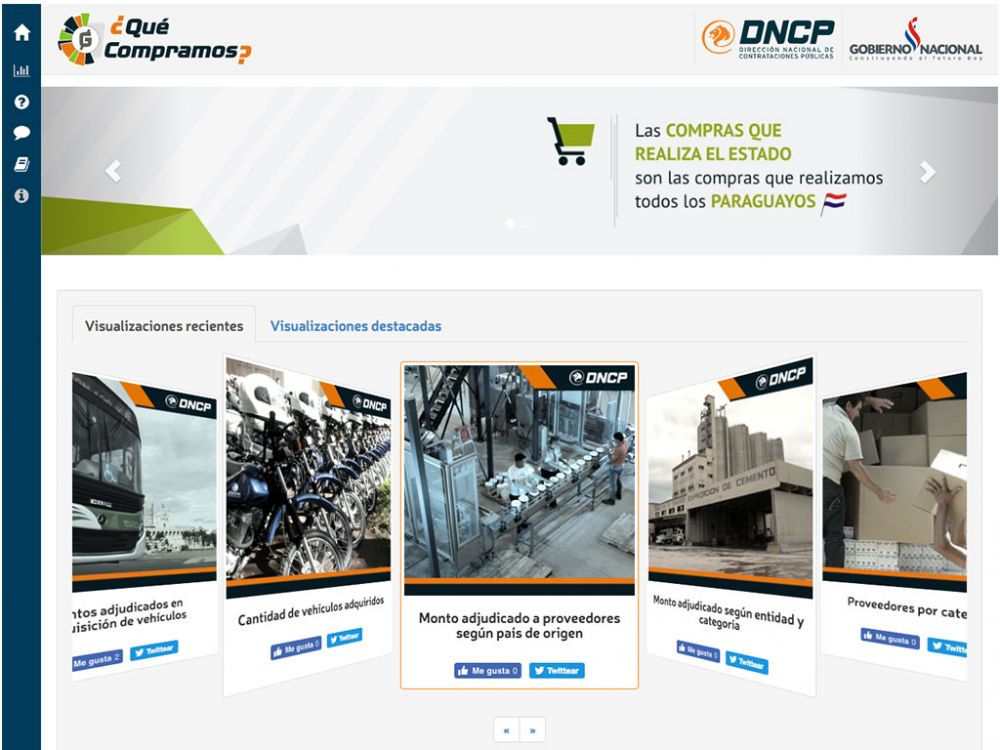¿Qué es esta herramienta?
La plataforma de Datos Abiertos de la Secretaría Nacional Anticorrupción (SENAC) permite encontrar información específica y detallada sobre denuncias a hechos irregulares o ilegales, investigaciones preliminares, sumarios administrativos y causas penales.
¿Por qué es útil?
Gracias a la publicación de datos abiertos, podrás utilizar esta plataforma para ver el trabajo que se está realizando en la lucha contra la corrupción en el país.
¿Cómo se usa?
En línea con la idea de la accesibilidad de datos, también las plataformas creadas son de uso muy sencillo.
La portada del sitio te muestra 4 indicadores muy importantes que a la fecha de realizar este tutorial son las siguientes:
- 1290 denuncias realizadas
- 159 casos de sumarios
- 232 causas penales
- 792 casos de investigaciones
Así se ve la portada:
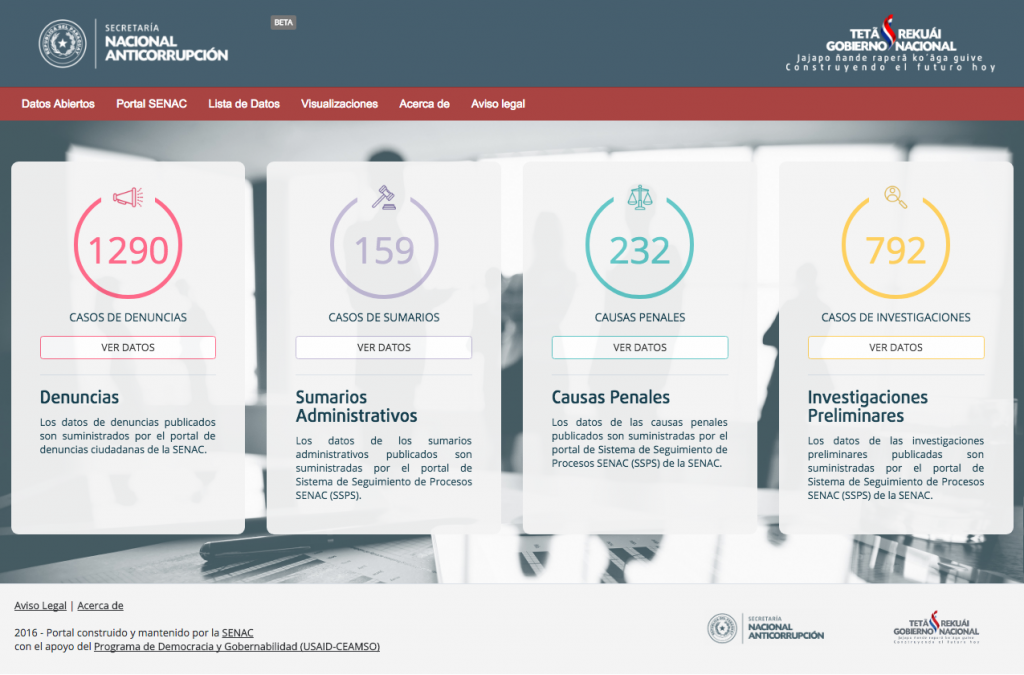
La parte más importante son los datos abiertos sobre corrupción, por ello verás que en el centro de la pantalla y debajo de cada panel, aparece un botón «Ver Datos» que te va a llevar directamente a la tabla de datos.
Sin embargo también puedes acceder como es usual, por el menú principal …
Lista de datos
Desde el menú principal, siempre tendrás una forma rápida de acceder a los datos, utilizando la opción «Lista de datos»:
En un video anterior ya vimos que la parte más importante de esta plataforma son los conjuntos de datos, que en este caso son 4:
1.- Casos de denuncias
2.- Sumarios administrativos
3.- Causas Penales
4.- Investigaciones preliminares
A la derecha de cada uno de ellos verás dos botones: Diccionario y Datos![]()
A continuación te explicamos para qué sirven..
Diccionario
El diccionario te permitirá entender el contenido de los datos que descargaremos de ese conjunto. Por ejemplo, ¿qué significa la columna Institución Afectada? o ¿cuál es el Tipo de dato que encontraremos en cada entrada?.
Así se ve el diccionario del conjunto de datos «Denuncias»:
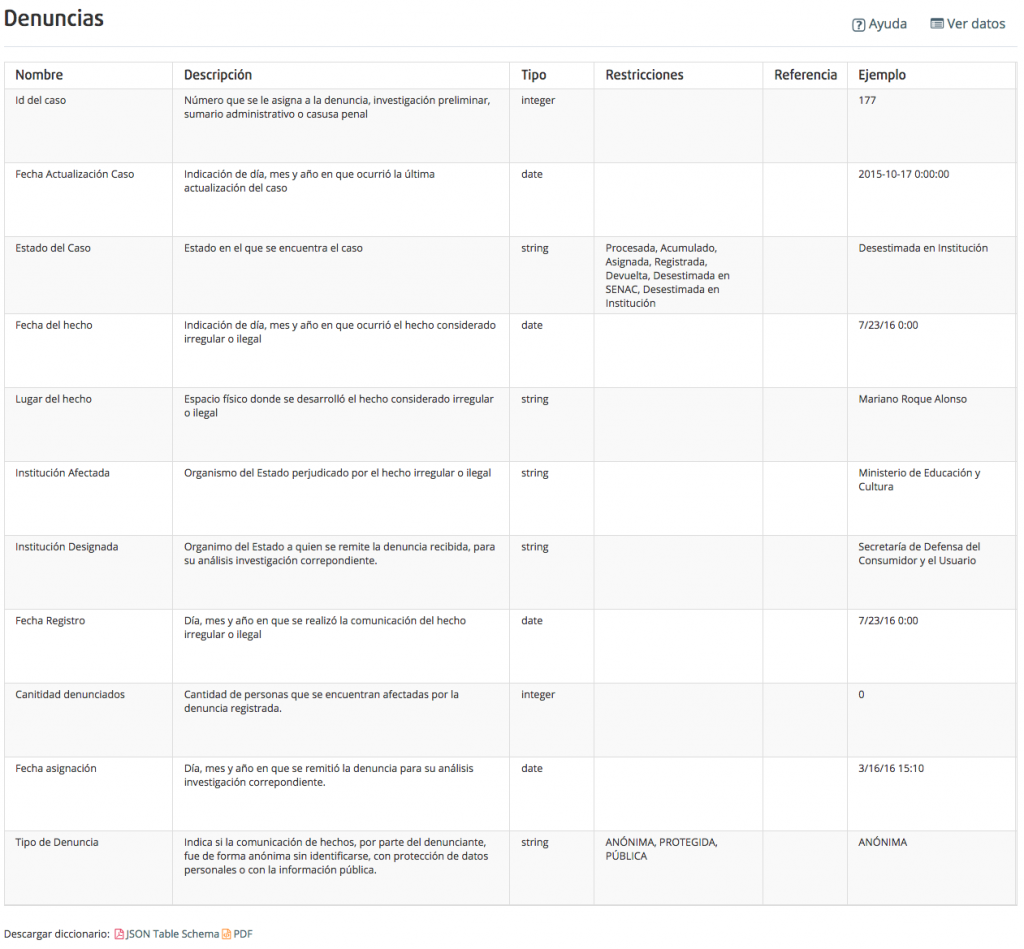
Además al final de la imagen anterior, podrás descargarlo en JSON Table Schema (de fácil manejo en su uso como dato abierto) y PDF para funciones de documentación.
Datos
El botón Datos de cada conjunto de datos, te permitirá acceder, filtrar y descargar todos los datos disponibles por la SENAC en formato de tabla.
Así se ven los datos del conjunto «Denuncias»:
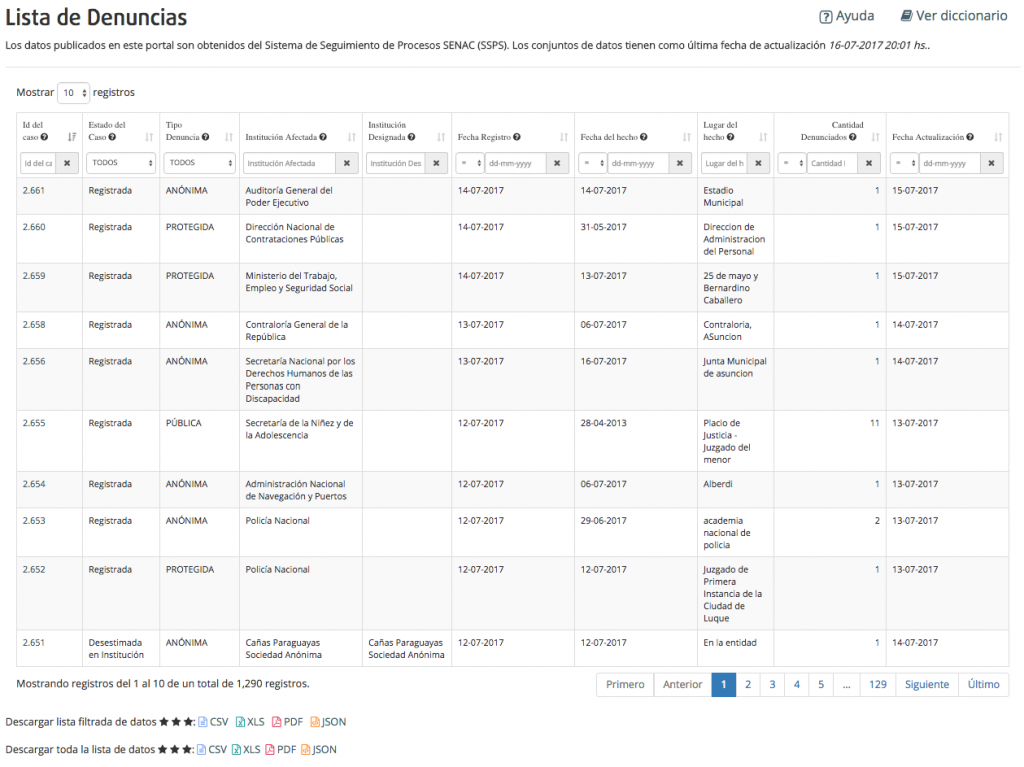
Como puedes observar, tiene 10 columnas (o variables). Además verás que el total de registros asciende a 1.290 mientras solo se muestran 10 en pantalla. En la imagen anterior se ve que agrupados en 129 páginas que puedes ir recorriendo con el paginador de abajo a la derecha.
Como es habitual en las plataformas de datos abiertos, lo más interesante, es poner en juego los Filtros de forma que lleguemos hasta el detalle de la información que queremos: al inicio de cada columna existe un campo donde puedes escribir texto para obtener la información que realmente te interesa.
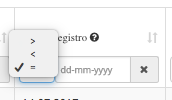
Esta plataforma incluye una opción que no encontramos en otras vistas antes, y es la posibilidad de filtrar dependiendo de una selección de variable de forma comparativa.
Por ejemplo, en los campos de fecha, podemos tener un control más preciso con los comparadores mayor que (>), menor que (<) o igual (=). Al lado de cada comparador, está la casilla para escribir la fecha, de forma que puedas encontrar una información en los rangos de tiempo que necesites. Lo mismo ocurre con la columna «Cantidad de denuncias».
Otra diferencia que podrás observar con respecto a otras plataformas es la posibilidad de ver los detalles de un registro «en tiempo real». Esto funciona para 3 de los 4 conjuntos de datos. Tomemos por ejemplo el conjunto «Sumarios»: a la izquierda de cualquier registro verás un símbolo de «+», y al hacer clic en él se abrirán los detalles de dicho sumario
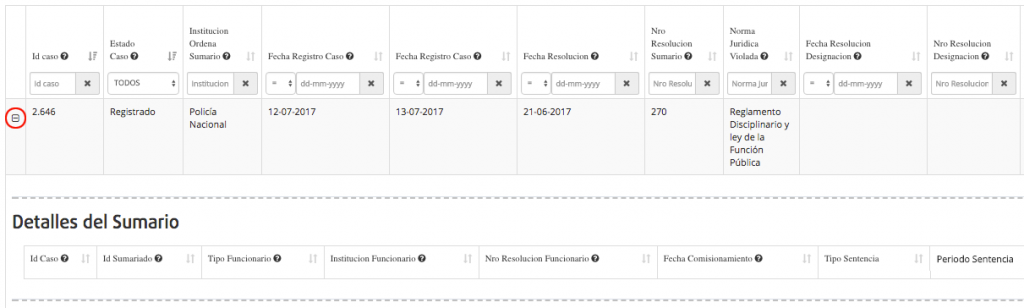
Al final de cada filtrado que hagas, verás los totales y también la posibilidad de descargar los datos en diversos formatos para trabajarlos más en profundidad tu programa estadístico favorito (OpenRefine, LibreOffice Calc, R, etc.).
[themify_box style=»light-grey note rounded»]
¿Qué son esos formatos?
- CSV: formato de texto plano, y abierto (separado por comas). El más recomendable
- XLS: formato de Microsoft Excel. Lo abre nativamente Ms Excel y LibreOffice Calc gracias a ingeniería inversa
- PDF: formato abierto y portable. Adecuado para documentación y muy poco recomendable para datos
- JSON: formato liviano para intercambio de datos entre sistemas informáticos
[/themify_box]
Ejemplo 1: ¿Cuáles fueron los sumarios cerrados antes de 2017?
El conjunto de datos Sumarios administrativos tiene unas 20 variables (columnas) y más de 400 registros (filas).
Como vimos en otros tutoriales, debes moverte hacia la derecha (hacer scroll) para ver el resto de las columnas. Para el caso de las filas, solo verás 10 aunque puedes aumentar esta previsualización hasta 100.
Para dar respuesta a la pregunta sobre ¿Cuántos sumarios se cerraron antes de 2017?, basta hacer dos filtros. El primero es sobre el «Estado» del caso, es decir la segunda columna: basta que abras la lista deplegable y elijas la opción «Cerrado».
El segundo filtro es el de fecha. Como te interesan los anteriores a 2017 debes ir a la columna «Fecha Resolución Designación» y elegir el control «<» (Menor que) y en el campo de la fecha colocar 01-01-2017.
Con esto estarás obteniendo todos los sumarios cerrados antes de 2017 que son un total de 21.
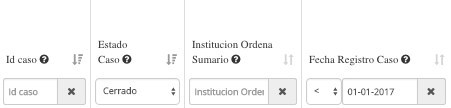
Ejemplo 2: ¿Cuáles son las denuncias con más personas implicadas, pero que no han sido desestimadas del 2015 a la actualidad?
Para responder a esta pregunta, deberíamos primero filtrar por «Fecha del hecho» colocando el operador de «>» mayor y eligiendo como fecha el 01-01-2015.

El segundo criterio será filtrar por cantidad de denunciados, toma por ejemplo «>» mayor que 3. Verás que aparecen solo algunos pocos resultados.
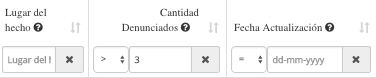
Por último bastará que observes la columna «Estado del caso» y verifiques que no hayan sido desestimadas, sea por SENAC como por la institución designada.
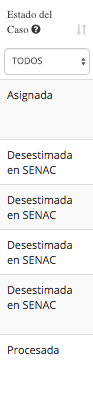
Visualizaciones
En esta sección podrás ver 5 visualizaciones o representaciones gráficas de los datos. Lo interesante de ellas es que te van a permitir «interactuar» con los datos, es decir, cambiar institución, o colocar el puntero encima de un gráfico para ver sus detalles, o quizás hacer clic en una categoría para cambiar su representación.
[themify_box style=»light-grey info rounded» ]
Definición: La «visualización de datos» es una etapa en el análisis que incluye formas de representar datos y permite descubrir nuevas propiedades y aporta diferentes ángulos para la interpretación. Los gráficos de barras, gráficos de burbujas o infografías son algunos ejemplos de visualización.
[/themify_box]
Entonces, exploremos cada una de las visualizaciones que nos ofrece SENAC:
Visualización general de casos
En visualización vas a poder explorar la totalidad de casos existentes agrupados por tipo de caso (denuncias, investigaciones preliminares, causas penales y sumarios administrativos) e institución afectada.
La visualización en formato de burbujas te permitirá entender mejor la cantidad o motivo de cada uno de los casos.
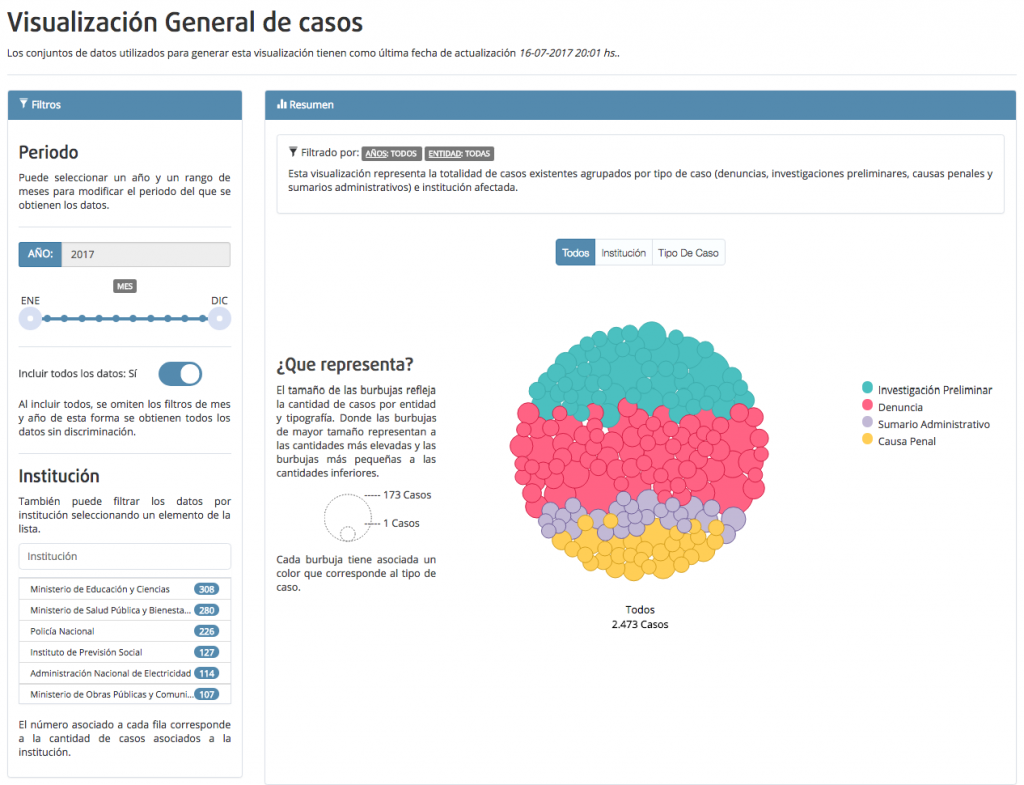
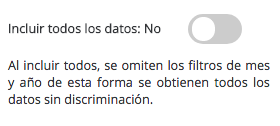
A la izquierda aparece un menú para poder filtrar por Período o Institución.
Para poder filtrar y visualizar de una forma más precisa es importante que apagues el control «Incluir todos los datos», tal se muestra aquí a la derecha.
De esta forma podrás ver, por ejemplo, las denuncias realizadas en 2016 a la Policía y al colocar el ratón encima de la burbuja te mostrará los detalles:
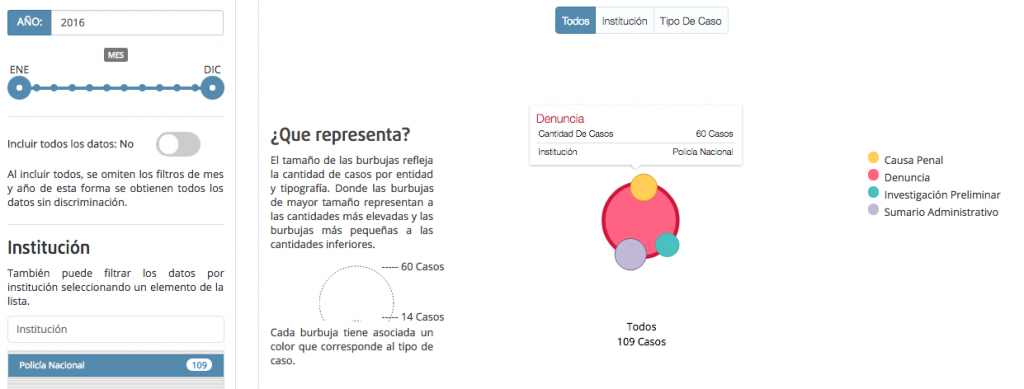
Ranking de instituciones por procesamiento
En esta sección podrás conocer el ranking de Instituciones teniendo en cuenta el procesamiento de las denuncias e investigaciones preliminares (internas). Se muestra aquellas que tuvieron mejor desempeño en primer lugar, es decir, las que han procesado las denuncias en el tiempo sugerido y abierto las investigaciones internas en el plazo establecido por la SENAC. Luego le siguen las que mostraron un desempeño menos eficiente, hasta las que no han procesado en tiempo.
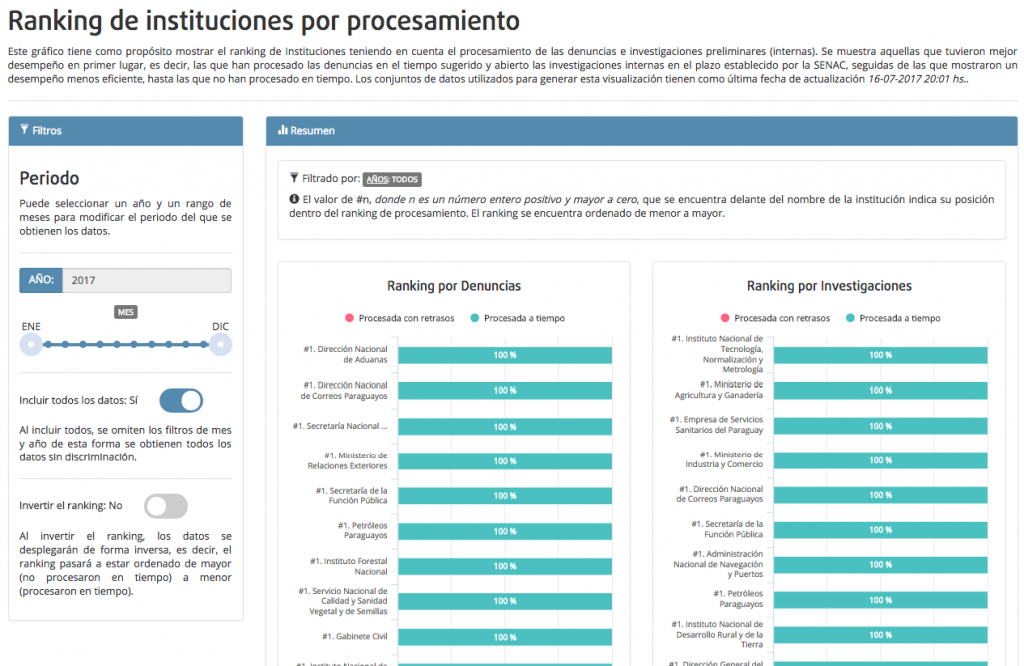
Al igual que el ejemplo de Visualizaciones, deberás prestar atención a Filtrado y las opciones de incluir todos los datos y/o invertir el ranking.
Evolución de las Denuncias
Este visualización tiene como propósito presentar la evolución de las denuncias a partir de su ingreso por el Portal Anticorrupción hasta su conclusión.
[themify_box style=»light-grey info rounded» ]
El Portal Anticorrupción es una plataforma web que permite presentar denuncias de corrupción, anónimas o no, que luego pasarán a formar parte del flujo de investigación de la SENAC.
El portal también provee una forma de hacer seguimiento a una denuncia realizada previamente.
[/themify_box]
En este caso verás una forma diferente de presentar las gráficas, siendo muy interesante la del lugar inferior de la página, donde verás el flujo que lleva desde el Total, su Evolución y la Conclusión.
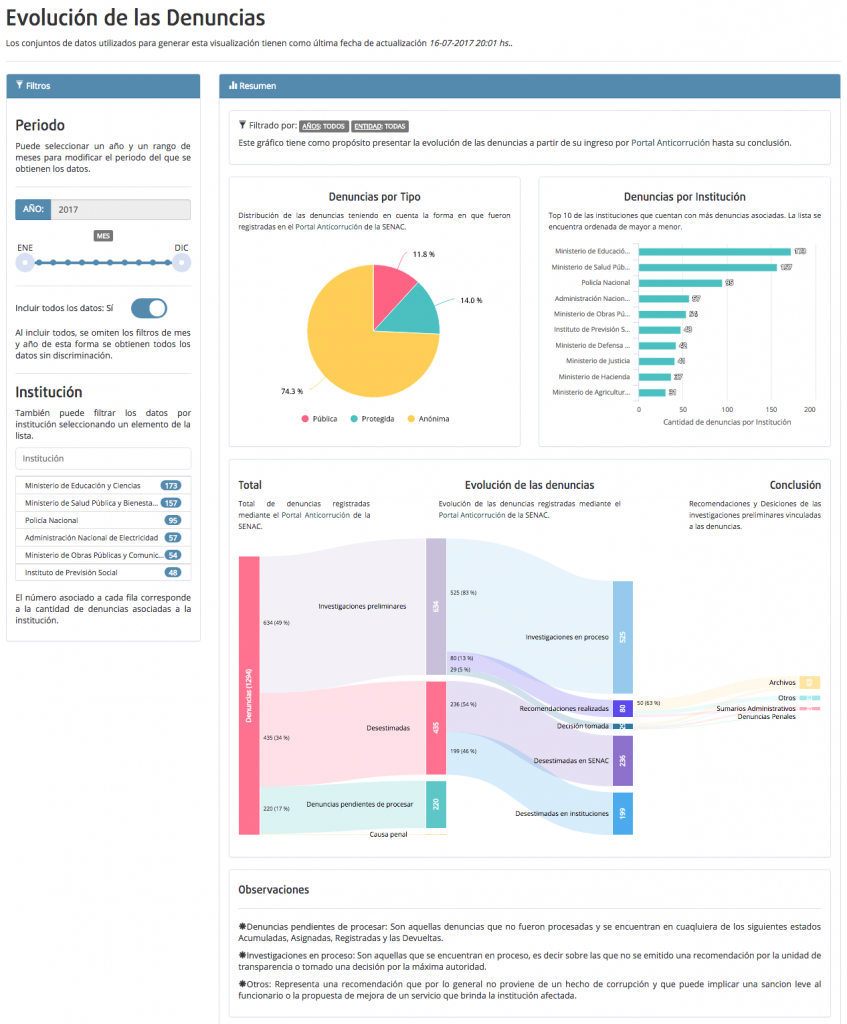
Resultados de investigaciones preliminares
Aquí podrás ver estadísticas sobre las investigaciones preliminares concluidas que fueron llevadas adelante por las Unidades de Transparencia y Anticorrupción de las Instituciones públicas. Además se ilustra la diferencia entre la recomendación realizada y la decisión tomada por la Máxima Autoridad Institucional (MAI), si es que existiera tal diferencia. Ten en cuenta que no se incluyen las investigaciones en curso.
La forma de presentar los datos es tan interesante como en el ejemplo anterior, contando siempre con las opciones de filtrado.
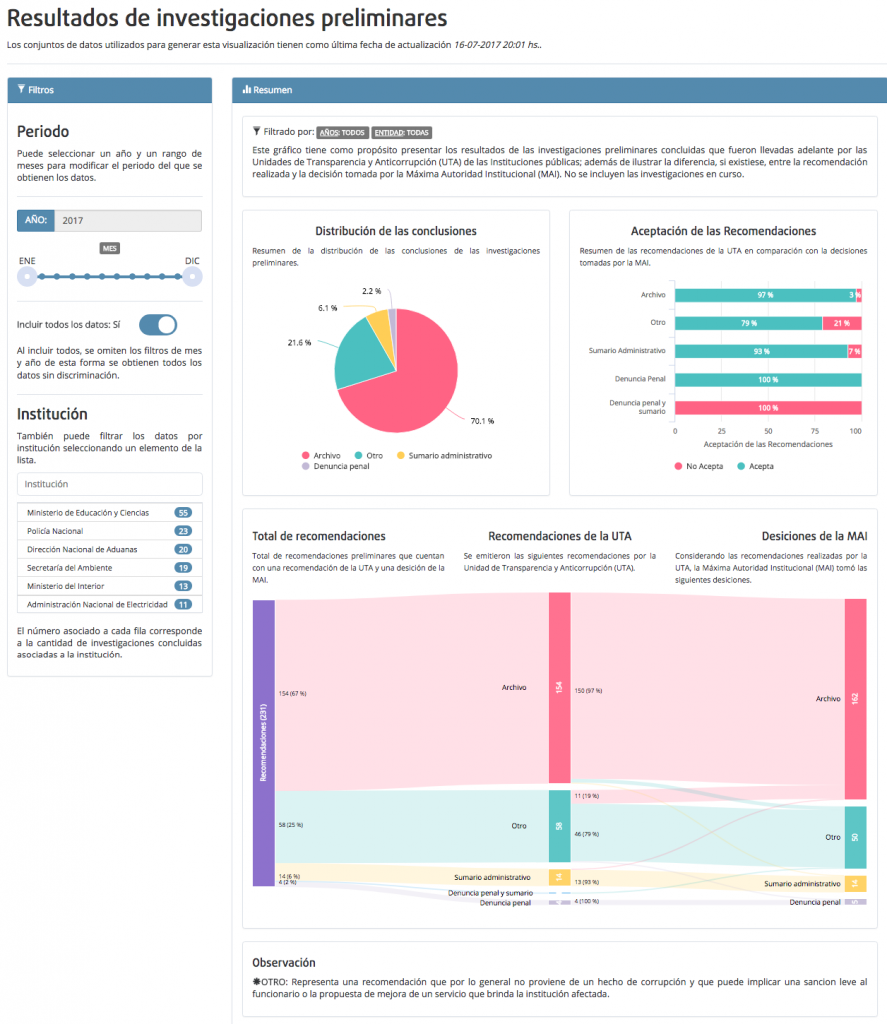
Sumarios Administrativos
La última forma de visualización te va a permitir conocer la cantidad de funcionarios sumariados por institución y la diferencia entre las sanciones solicitadas y las sanciones resueltas.
[themify_box style=»light-grey info rounded» ]
Definición: un sumario administrativo es el procedimiento tendiente a determinar o comprobar la responsabilidad de los funcionarios imputados por una falta.
[/themify_box]
Por último se puede ver en una referencia cual es el organismo público con mayor cantidad de sumarios abiertos.
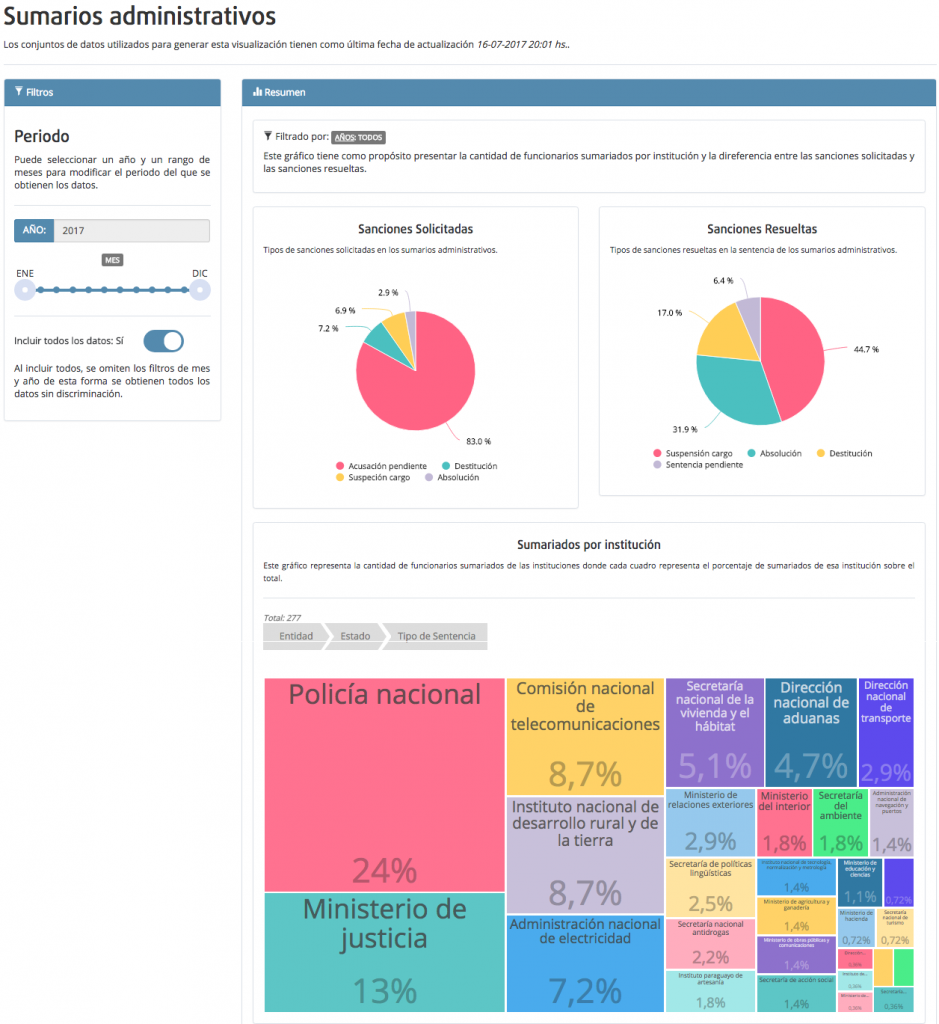
Además, las visualizaciones son dinámicas. Si acercamos el mouse a cada una de las partes de las tortas podemos ver la información al detalle:
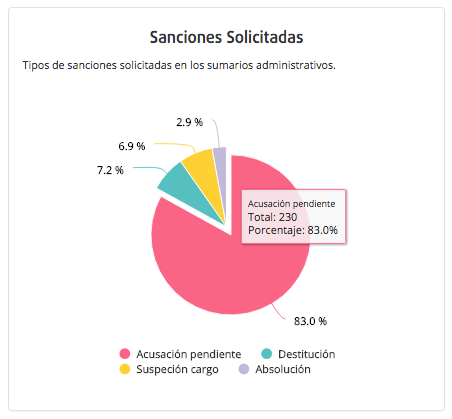
Del mismo modo, en la parte de abajo, los Sumariados por Institución nos da información al pasar el mouse por encima:
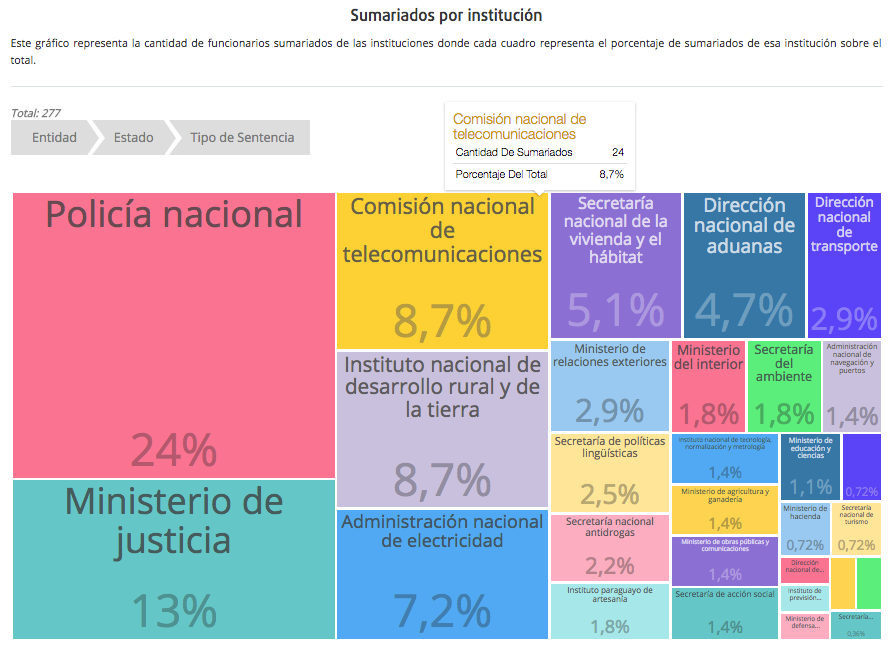
Además, si hacemos clic, por ejemplo, en Comisión Nacional de Telecomunicaciones (e igualmente con los demás) podemos ver el porcentaje de sumarios con sentencia o aún pendientes:
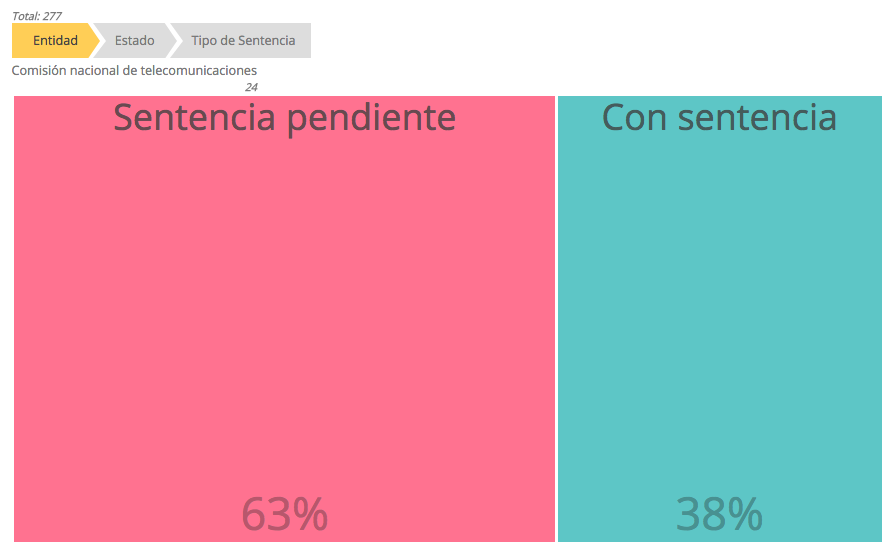
Esperamos que toda esta información te sea de gran utilidad, si deseas profundizar, o tienes dudas o sugerencias, no dudes en contactarnos.
[themify_box style=»light-grey info rounded» ]
Accede a la plataforma en:
[/themify_box]